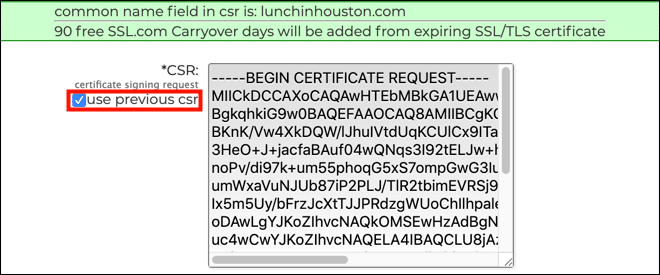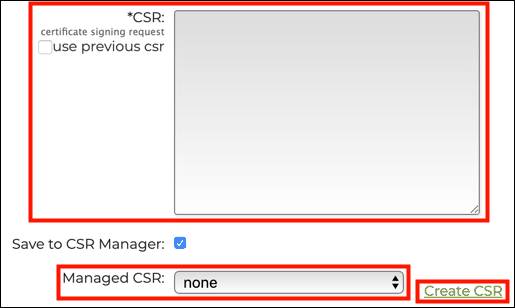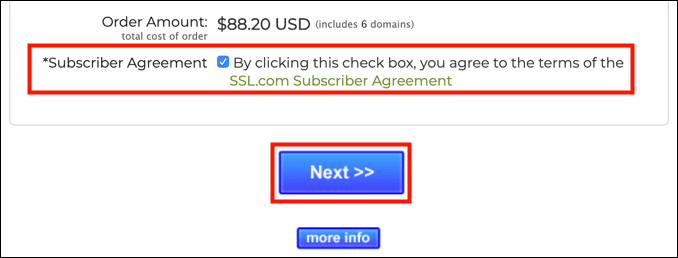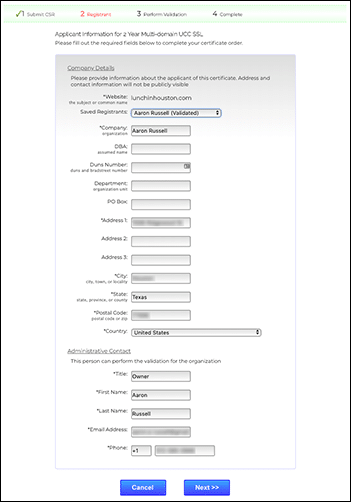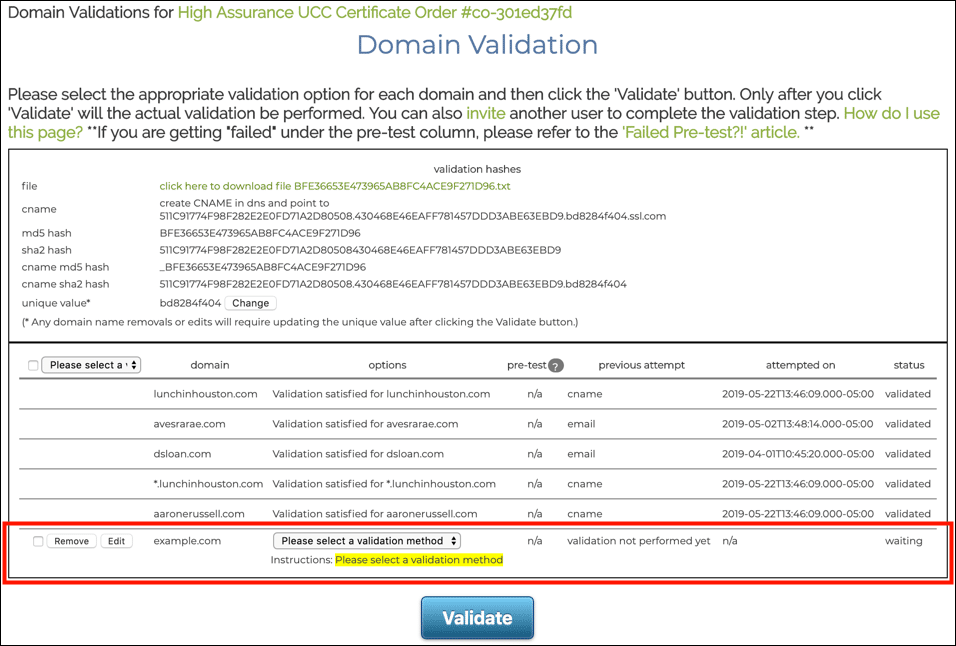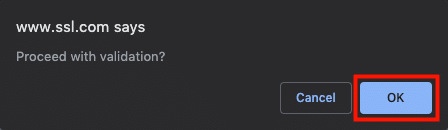Очень часто возникает необходимость добавить или удалить доменные имена с веб-сервера. многодоменный сертификат UCC / SAN при размещении нескольких сайтов на одном сервере. В качестве альтернативы вы можете просто начать использовать новый ключ. К счастью, это простые процедуры на клиентском портале SSL.com.
Примечание: Это руководство охватывает повторную обработку существующих сертификатов. Для получения информации о первичная обработка заказа междоменного сертификата, см. наш инструкции по этому вопросу.
- Для начала найдите сертификат, который хотите изменить, в Заказы вкладку вашего портала клиентов и нажмите на ссылку изменить домен (ы) / повторно, расположенный в правой руке Действие колонка.
- Ассоциация Отправить CSR экран откроется. Если вы хотите повторно использовать свой предыдущий CSR, выберите использовать предыдущий csr флажок. После установки флажка поле заполнится вашим сохраненным CSR, и появится зеленое предупреждение, отображающее распространенное имя поле из CSR.
- В качестве альтернативы, если вы хотите переназначить или изменить поле общего имени сертификата, вы также можете добавить новый CSR на этом этапе. Вы можете вставить CSR генерируется на вашем сервере в CSR поле, вспомнить сохраненный CSR через Управляемые CSR раскрывающееся меню или создать новый CSR нажав Создавай CSR ссылка (см. это как к для информации о CSR генерация с SSL.com CSR Менеджер).
Примечание: Вы вставляете CSRпожалуйста, оставьте Управляемые CSR в раскрывающемся списке по умолчанию и не нажимайте Создавай CSR.
- Прокрутите вниз до Домены поле и добавьте или удалите доменные имена по мере необходимости. В этом случае мы просто добавили
example.com, Обратите внимание, что к заказу была добавлена плата в размере 88.20 долл. США, чтобы отразить добавление одного нового доменного имени. Сумма заказа будет динамически обновляться при нажатии за пределами Домены поле. Как показано в предыдущем разделе, нажав на ? (знак вопроса) отобразит прайс-лист. - Когда вы закончите вносить какие-либо изменения в свои домены, убедитесь, что Абонентское соглашение флажок, затем нажмите Следующий >> .
- При необходимости проверьте или измените информацию о заявителе, затем щелкните значок Следующий >> .
- Теперь вы должны выбрать метод проверки домена (DV) для каждого домена, который вы ранее не проверяли. Для получения информации о различных доступных методах DV, пожалуйста, смотрите наш FAQ по требованиям проверки домена.
- Когда вы закончите выбирать методы проверки, нажмите Утверждать кнопка. Затем нажмите OK кнопка в модальном диалоговом окне, которое появляется.
- Пока все новые домены не будут проверены, ваш сертификат будет отображаться как В ожидании проверки на Заказы вкладка вашего пользовательского портала.
- После завершения проверки сертификат будет показан как выпущенный, и выполнить проверку ссылка в правой руке Действие столбец изменится на скачать и изменить домен (ы) / повторно.
Спасибо, что выбрали SSL.com! Если у вас возникнут вопросы, свяжитесь с нами по электронной почте по адресу Support@SSL.com, вызов 1-877-SSL-SECURE, или просто нажмите ссылку чата в правом нижнем углу этой страницы. Вы также можете найти ответы на многие распространенные вопросы поддержки в нашем база знаний.